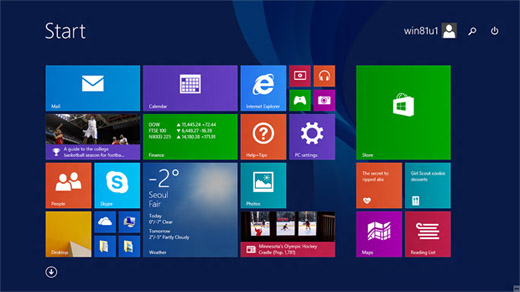
오는 3월 중순 공개될 것으로 알려진 윈도 8.1 업데이트 1의 초기 버전이 인터넷에 유출되면서 무엇이 달라지는가에 대한 정보들이 꾸준하게 올라오고 있다. 이 업데이트 버전은 말 그대로 초기 버전인 상태로 완성된 모양새를 갖췄다고 보긴 어렵지만, 어떤 방향으로 달라질 것인지 참고할 수 있을 만한 기능들을 넣어 놓았다. 이번 업데이트의 중요한 변화는 마우스를 이용하는 PC 이용자들에 대한 불편을 해소하려는 노력이 엿보인다는 점이다. 이용자들이 가장 바라고 있는 시작 버튼은 기능은 이번 업데이트에서도 돌아오지 않을 테지만, 데스크톱 모드와 시작 화면의 전환을 줄이고 시작 화면을 쉽게 관리할 수 있는 기능을 넣은 것이 확인됐다. 또한 터치형 스크린을 갖춘 태블릿이나 노트북, 올인원 PC 이용자에게 맞는 자잘한 기능들도 보강한 것으로 확인했는데, 어떤 변화가 있는지 좀더 자세하게 10가지만 추려본다.
1. 시작 화면에 전원 버튼 배치
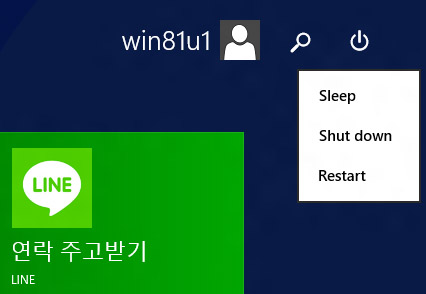
익히 알려진 대로 시작 화면의 계정과 검색 아이콘 오른쪽에 전원 버튼이 추가됐다. 전원 버튼을 누르면 종료와 재시작, 절전을 선택할 수 있는 메뉴가 뜬다.
2. 시작 화면의 편집 모드 제거
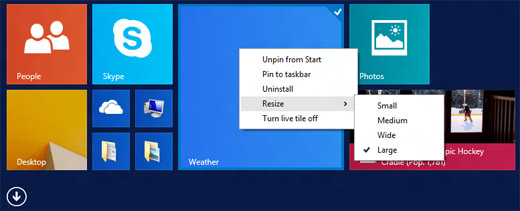
윈도8이나 윈도 8.1은 시작화면에서 타일의 크기를 조절하거나 위치를 옮기거나 타일을 없앨 때 무조건 편집 모드에서만 그 작업을 할 수 있었다. 앱스 화면에서도 마찬가지로 편집 모드에 들어가야만 앱을 제거하거나 시작 화면에 배치할 수 있었다. 하지만 윈도 8.1 업데이트 1에서는 마우스를 이용할 때 더이상 편집 모드가 뜨지 않는다. 해당 타일을 눌러 마우스 오른쪽 버튼을 누르면 타일 제거, 작업 표시줄 고정, 삭제, 크기 조절, 라이브 타일 끄기와 같은 옵션이 나타난다. 앱스 화면은 시작 화면 고정과 작업표시줄 고정, 설치 제거 옵션이 곧바로 뜬다. 여러 타일을 동시에 선택해 작업할 때는 [shift] 키과 마우스 왼쪽 버튼을 누른 뒤 작업해야 한다.
3. 작업 표시줄에 윈도8 앱 걸기
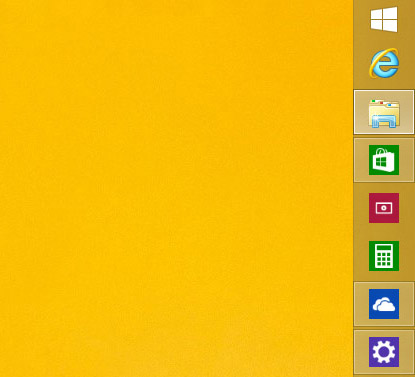
윈도 8과 윈도 8.1은 데스크톱과 시작 화면이 완전히 분리되어 있고 데스크톱 모드에서는 윈도8 앱을 실행할 수 없었다. 즉 데스크톱 모드에서 작업하다가도 자주 실행하는 앱을 실행하기 위해선 시작 화면이나 앱 서랍으로 들어가야만 했다. 윈도 8.1 업데이트 1 이후에는 데스크톱의 작업 표시줄에 윈도 8앱을 고정한 뒤 데스크톱 모드에서 곧바로 실행할 수 있는 기능이 추가된다.
4. 실행중인 윈도8 앱 미리보기와 순간 전환
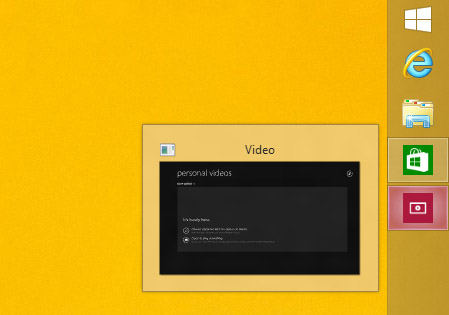
윈도 8.1 업데이트 1에서 데스크톱의 작업 표시줄에 걸린 윈도8 앱은 창 모드로 실행할 수는 없다. 하지만 시작화면이든 데스크톱 화면에서든 윈도 8을 실행한 채로 다시 데스크톱을 돌아간 뒤 이 앱 위에 마우스 아이콘을 올리면 지금 실행되고 있는 윈도 8 앱의 상태를 바로 확인할 수 있다.
더불어 이 상태에서 실행 중인 윈도 8 앱을 누르면 그 앱으로 완전히 전환되지만, 작업 표시줄의 확대된 창 위로 커서를 올려 놓으면 아주 잠깐 실행 중이 윈도 8앱을 전체 화면으로 확대해 보여준다. 이 상태에서 커서를 움직이면 곧바로 데스크톱 화면으로 돌아온다. 데스크톱의 작업 표시줄의 속성에서 이 기능을 활성화에 필요한 설정을 조절할 수 있다.
5. 윈도 8 PC 설정에서 제어판으로 이동 메뉴 추가
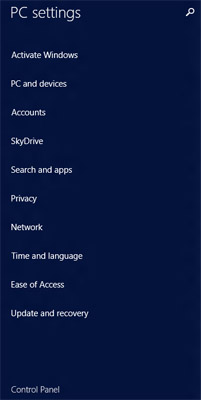
윈도8과 윈도 8.1은 PC 설정과 데스크톱의 제어판이 서로 분리되어 있다. 윈도 8.1 업데이트 1도 그 점은 똑같지만, PC 설정에서 제어판으로 쉽게 이동할 수 있는 메뉴를 아래에 달아 놓았다.
6. PC 및 장치에 새 메뉴 추가
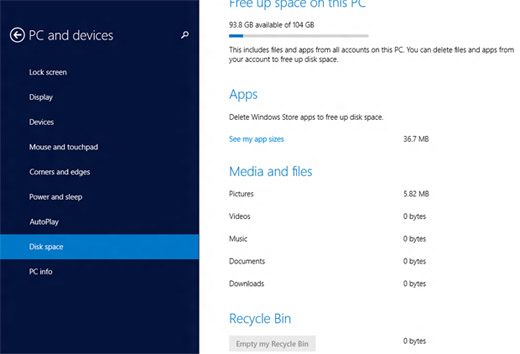
PC 및 장치에 디스크 공간(Disk space)이라는 새로운 메뉴가 추가됐다. 이 메뉴는 현재 이용중인 PC의 저장 공간이 얼마나 남았는지 확인하고 각 미디어별로 얼마나 많은 공간을 차지하고 있는지 보여준다. 또한 설치된 윈도 8 앱을 한 화면에서 볼 수 있으며 삭제도 할 수 있다. 데스크톱 모드에서 삭제한 파일이 휴지통에 들어 있다면 굳이 데스크톱 모드로 가지 않고 이 화면에서 곧바로 삭제할 수 있다. 이 메뉴가 추가됨으로써 용량을 확인하기 위해 데스크톱 모드에 들어갈 필요도 없고, 윈도 8 앱을 삭제하기 위해 일일이 타일을 찾아다니며 삭제하지 않아도 된다.
7. 앱스 화면에서 타일 많이 보기 가능
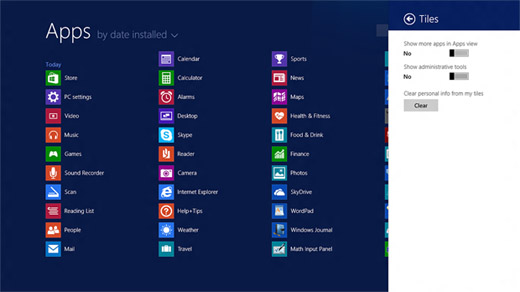
윈도 8.1의 앱스 화면에서 참바의 타일 메뉴을 열면 더 많은 앱 보기 옵션이 있지만 이것이 제대로 작동하지 않는다. 윈도 8.1 업데이트 1에서는 이 메뉴가 제대로 작동하고, 이 설정을 활성화하면 앱 타일의 크기가 줄어들면서 한 화면에 더 많은 앱이 나타난다.
8. 앱 설치후 설치된 앱 개수 표시
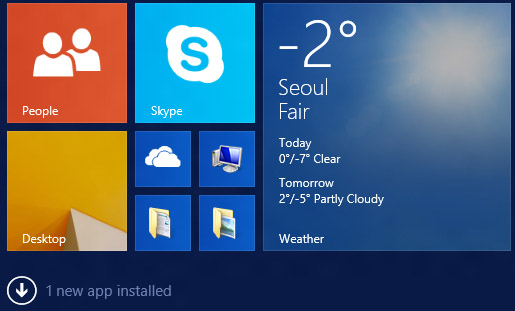
윈도 스토어에서 앱을 설치하면 종전에는 ’00앱이 설치되었다’는 메시지만 간단하게 출력한 뒤 사라졌지만, 윈도 8 업데이트 1에서는 설치된 앱의 숫자가 시작화면의 앱스 화면으로 이동하는 화살표 옆에 표시된다.
9. 스카이드라이브 트레이 아이콘 재등장
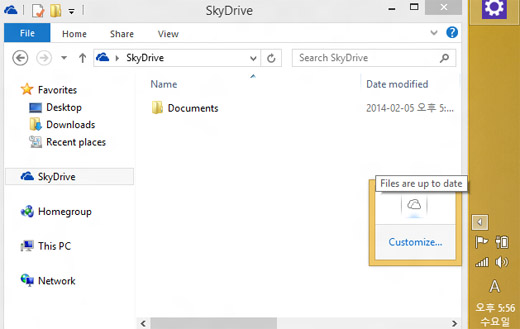
윈도 8과 윈도 8.1의 데스크톱에서 스카이 드라이브 트레이 아이콘이 표시되지 않지만, 윈도 8.1 업데이트 1에서는 표시된다.
10. 윈도 8 프로그램 상단에 축소 및 앱 닫기 버튼 추가
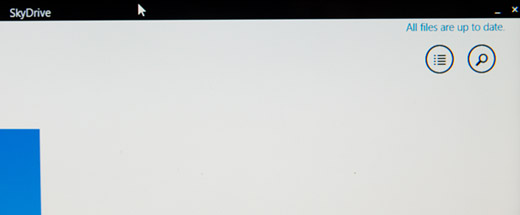
데스크톱에서 창모드로 실행되는 프로그램들은 대부분 전체화면으로 확대하더라도 창을 축소하거나 프로그램을 닫을 수 있는 아이콘이 상단에 있었다. 덕분에 마우스를 이용해 창을 잠시 닫거나 프로그램을 쉽게 중지할 수 있었다. 하지만 무조건 전체 화면으로 실행되는 윈도 8 앱은 상단에 프로그램을 축소하거나 닫을 수 있는 아이콘이 전혀 없다. 윈도 8 프로그램을 닫으려면 마우스를 프로그램 맨 위로 올려 손바닥 모양의 아이콘으로 바뀌었을 때 마우스 왼쪽 버튼을 눌러 아래로 끌어내리거나 실행중인 앱 목록 화면에서 강제로 닫기를 하는 것 뿐이었다. 그런데 윈도 8.1 업데이트 1 이후에는 데스크톱의 프로그램 창처럼 윈도 8 앱에도 닫기 버튼과 축소 버튼이 나타난다. 단, 이 아이콘은 커서를 상단으로 옮겼을 때만 나타나며 커서는 더 이상 손 아이콘으로 변신하지 않는다.

윈도우8.1 업데이트1에서 가장 기대되는 것은 폰트 크기를 자유롭게 지정할 수 있다는 것입니다.
화면 크기는 작은데 해상도가 높은 태블릿PC에서 윈도우의 글씨가 너무 작아 불편하거든요.
과연 이번 업데이트로 사용이 편해질지 기대해 봅니다. ^^
제가 노트북에서 테스트해 본거라 그 부분은 체크하지 못했는데요. 그게 된다면 편하겠네요. 그런데 지금 나온 8인치 소형 태블릿의 해상도가 1280×800 정도라 거기서 키웠을 때 글자가 오히려 이상하게 보이진 않을 지 모르겠네요~
아직도 완전체를 향해 갈길이 먼 거 같네요.
24인치 넘는 데스크톱 pc 에서 메트로 앱들 사용하기가 너무 불편(보기도, 위치 조정도, 전환도)한 구조라
쓸만한 윈도우는 아무래도 다음 번 버전을 기대해야 될 거 같습니다.
네. 데스크톱 이용자를 위한 환경은 아직 조정 중이라고 봐야 할 것 같습니다. 노트북은 모르겠는데 데스크톱 PC 이용자들에겐 좀더 단순해질 필요가 있을 듯.. 다음 버전은 어떻게 나올지 모르지만 새 CEO가 방향을 잘 잡았으면 좋겠네요.
(아.. 댓글 작성에 불편을 드린 것 같습니다. 스팸 댓글로 인한 문제를 해결하기 위해 영문 필명으로 작성한 댓글은 휴지통에 들어가도록 만들어 놓았습니다. 휴지통에 들어 있는 글은 제가 수동으로 복구하고 있으니 양해 바랍니다. ^^)